В последнее время люди разделились на два лагеря – тех, кто люто ненавидит платформу Гугл Реклама, и тех, кто не признает других рекламных площадок. Однако мы точно знаем одно: реклама, сделанная в Google – простая и быстрая в использовании, позволяющая получать статистику и без труда анализировать успехи своей кампании.
В данной статье рассмотрим 5 возможностей Google Рекламы, на которые определенно стоит обратить внимание.
-
Умные кампании в Гугл Рекламе
Рекламные системы взяли курс на полную автоматизацию всех процессов создания рекламной кампании. Но так ли это хорошо и эффективно? Давайте разбираться вместе.
Итак, что же такое умные кампании? Весь функционал основан на машинном обучении. Система все сделает за вас, за это придется отдать полный контроль над ставками и кампанией (идеально для новичков в контексте).
Основные преимущества:
- Простота и скорость создания кампании.
- Минимум усилий рекламодателя.
Что вам будет недоступно:
- Стратегии с назначением ставок вручную.
- Такие настройки, как метод показа и тип устройств.
- Кампании только для компьютеров и только для мобильных устройств.
- Настройка таргетинга вручную.
- Создание объявлений вручную.
Резюмируя все вышенаписанное, получается, что система сама подбирает слова, у вас нет никаких настроек, только урезанная статистика. Как правило в таких кампаниях много нецелевых показов. В стандартной кампании вы можете работать точечно, тестировать разные варианты объявлений и аудиторий. Здесь – нет.
Однако многие специалисты утверждают, что умные кампании в КМС имеют достаточно высокую эффективность. В частности, это достигается за счет того, что они работают больше с текущей аудиторией, т. е. по сути являются активным ремаркетингом. При этом для автоматического составления объявлений и управления ставками система опирается на данные о конверсиях и учитывает множество различных сигналов, которые и помогают приводить на сайт наиболее теплую аудиторию, готовую к покупкам.Как пример, умная кампания чаще показывает объявления там, где можно «поймать» клиентов, и этим расширяет охват. Google изучает и берет за основу информацию о демографии, данных браузера пользователей, площадках и т.д. Иногда срабатывают факторы, о которых вы даже не задумывались.
Допустим, если алгоритм выявляет взаимосвязь корма для собак, которые вы продаете, и ключевика «зоотовары», он фиксирует это в настройках и транслирует рекламу по запросу «зоотовары».
Использовать или нет на практике? Выбор за вами. Я думаю, найдутся те, кто захочет попробовать. Поэтому я поделюсь инструкцией по настройке умной кампании.
Прежде чем приступать к настройке умной кампании, нужно выполнить следующие условия:
- 50 и выше конверсий в сети.
- 100 и выше на поиске за последний месяц.
- Дневной бюджет выше целевой цены за целевое действие как минимум в 2 раза.
Еще один нюанс, связанный с обучением. В это время вы получаете конверсии по завышенной цене или не получаете их вообще.
Чем выше CPA, тем больше вы потратите, и не факт, что результат вас устроит. Стоит сразу учесть возможные негативные последствия в прогнозируемых затратах.
Так как умная кампания основана на машинном обучении, обязательно настройте отслеживание конверсий в Google Ads и назначьте ценность конверсии. Если вы расширяете охват, ориентируйтесь на ценность клиента, если повышаете продажи – на средний чек. Итак, приступим.
-
Создайте новую кампанию в Гугл Рекламе
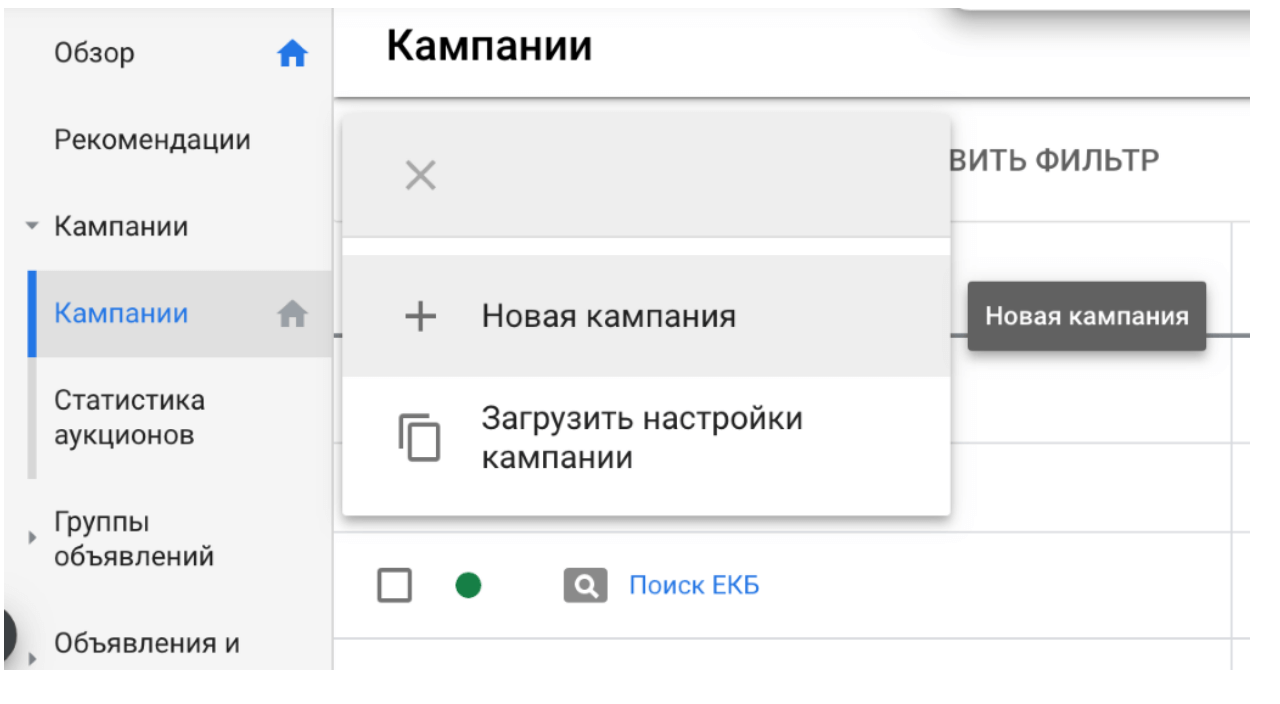
-
Выберите одну из этих целей: «Продажи», «Потенциальные клиенты» или «Трафик веб-сайта». Укажите тип кампании «КМС».
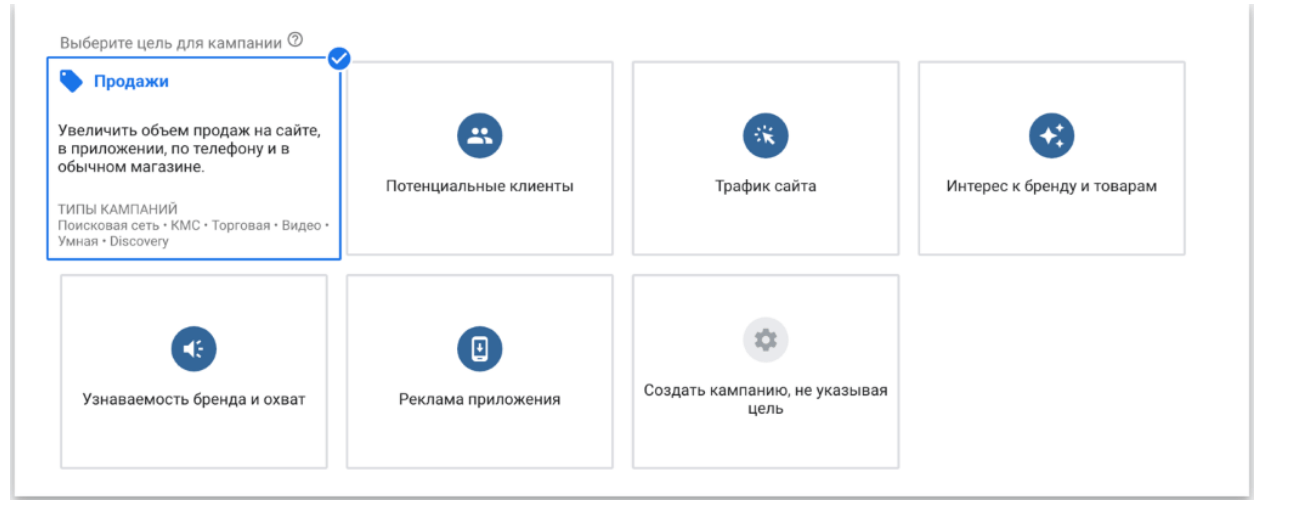
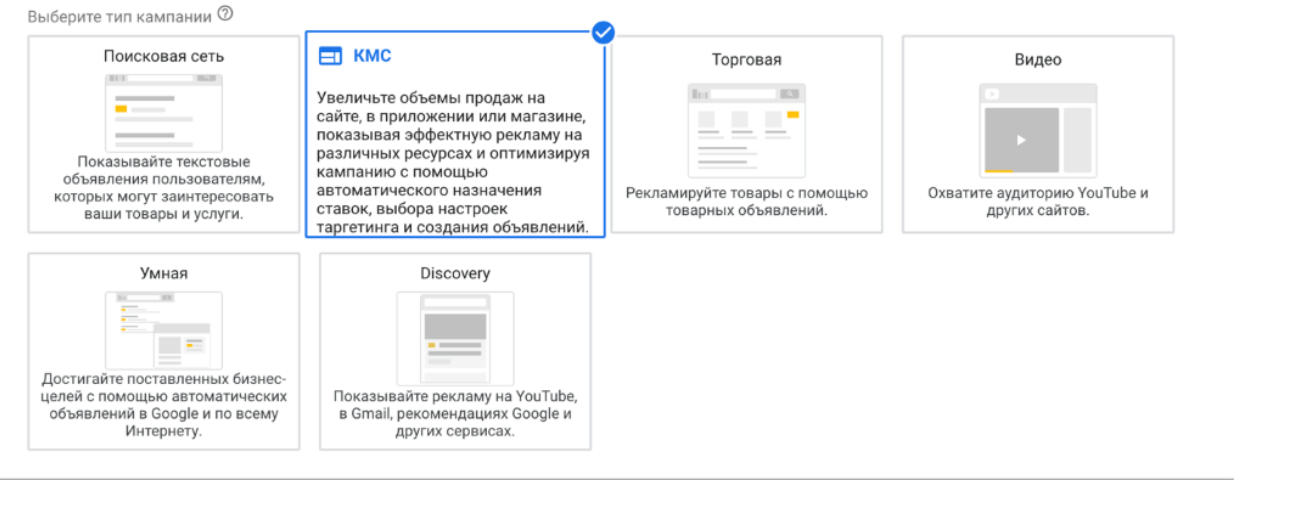
-
Далее переходим к настройкам кампании – местоположение, язык, на котором говорят ваши клиенты, дневной бюджет и цена за конверсию
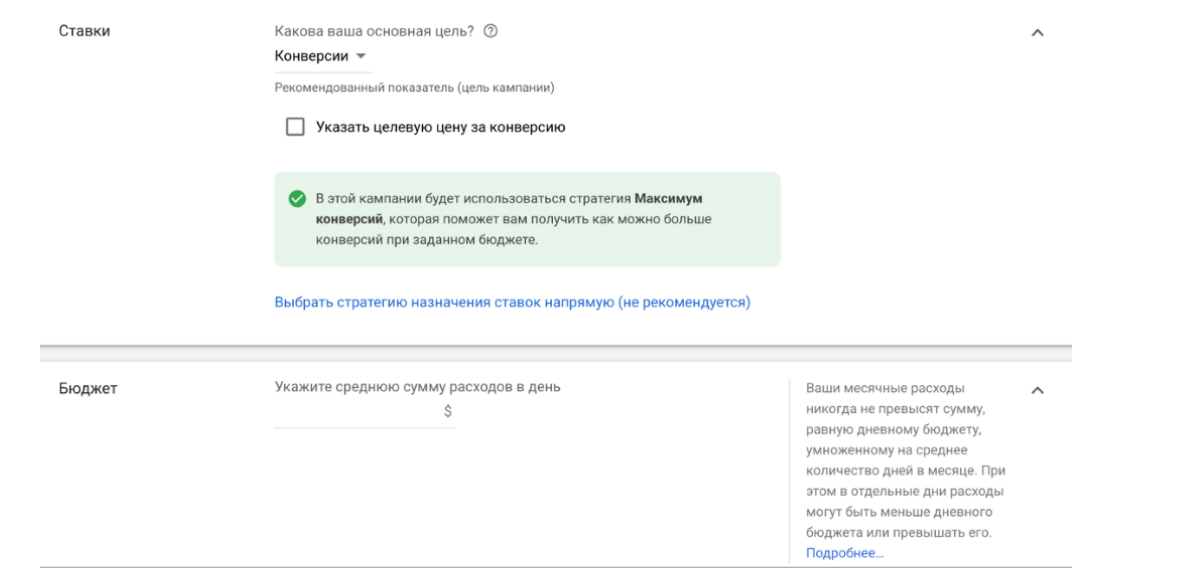
Если заглянуть в дополнительные настройки, то можно добавить фид данных, чтобы показывать пользователям динамические объявления, обозначить даты начала и окончания кампании (если необходимо) и указать контент, рядом с которым вы не хотели бы показывать свои объявления.
-
Создаем группы объявлений
Придумываем группе простое и понятное название. Далее нажимаем на кнопку «Реклама», а затем на «Адаптивное медийное объявление».
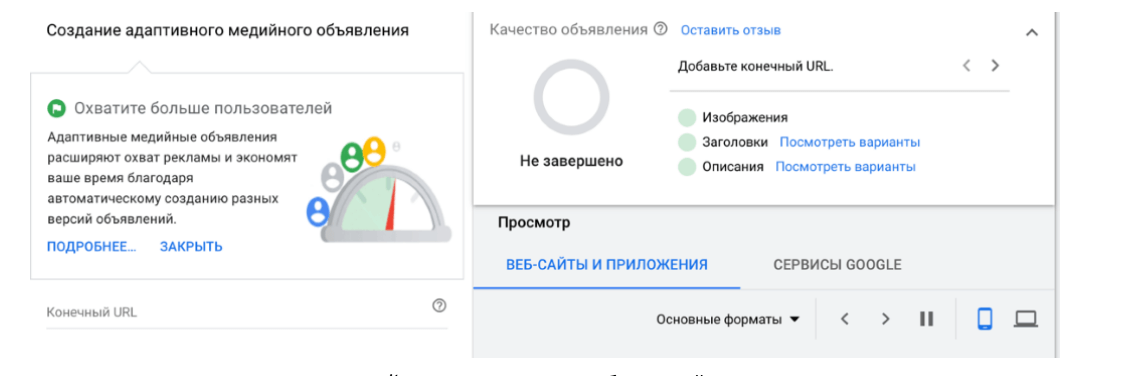
Системой вам будет предложено заполнить все необходимые поля.
Конечный URL – это веб-страница, на которую будут попадать пользователи после клика по объявлению.
Изображения и логотипы. Необходимо загрузить хотя бы одно горизонтальное и одно квадратное изображение.
Видео. Можно загрузить до 5 видео (добавлять не обязательно).
Заголовок. Это первая строка вашего объявления. Он должен быть информативным, интересным и отражать суть вашего предложения. Можно добавить до 5 заголовков.
Длинный заголовок. Будет использоваться при показе на рекламных местах большого размера.
Описания. В них можно добавить УТП или просто подробнее рассказать о том, что вы предлагаете. Можно добавить до 5 описаний.
Название компании. Укажите название вашей организации.
Если вы указали все необходимые элементы, нажмите кнопку «Добавить в группу объявлений».
Все! Теперь можно создать кампанию или добавить ещё одну группу объявлений.
-
Новый планировщик КМС
Планировщик кампаний в КМС – это бесплатный инструмент Гугл Рекламы, с помощью которого можно создавать новые группы объявлений, а также в режиме реального времени просматривать, как заданные ставки и бюджет влияют на прогнозы и доступность ресурсов.
В новом интерфейсе Google Ads больше нет отдельного Планировщика кампаний в КМС. Однако это не значит, что все площадки для таргетинга придется задавать вручную.
Всё стало проще: Гугл встроил его функции в алгоритм создания и таргетинга кампании. Теперь уже на этапе планирования можно спрогнозировать, будет ли реклама эффективной, без необходимости запускать дополнительный инструмент.
Преимущества функций планирования и прогнозирования в новом интерфейсе Гугл Рекламы:
- Вы получаете информацию в режиме реального времени и без необходимости переключаться между Гугл Рекламой и Планировщиком кампаний в КМС.
- Благодаря расширению поддержки форматов объявлений и параметров таргетинга повышается качество прогнозов.
- Так как вы таргетируетесь не по ключам, не по намерениям и не по признакам аудитории, а задаете конкретные площадки, где хотите размещаться, то шанс достичь максимально целевой аудитории значительно увеличивается.
Что изменилось:
- В новом интерфейсе Google Рекламы можно настроить таргетинг по слову, фразе или URL с использованием методов таргетинга по аудитории, теме, месту размещения и ключевым словам.
- Новый интерфейс Гугл Рекламы позволяет просматривать сведения об инвентаре при создании кампании или группы объявлений, а также при внесении изменений в настройки таргетинга.
- В новом интерфейсе Google Рекламы прогноз эффективности кампании можно получить в процессе ее создания.
- Поиск лучших мест размещения и предложение выбираемых вручную мест размещения. В новом интерфейсе Гугл Рекламы эти функции отсутствуют, поскольку они не являются оптимальными для кампаний в контекстно-медийной сети.
Далее предлагаю рассмотреть на практике, как это работает. Должен быть выбран тип кампании «КМС».
-
Нажимаем «таргетинг в контекстно-медийной сети»

-
Выбираем «места размещения»
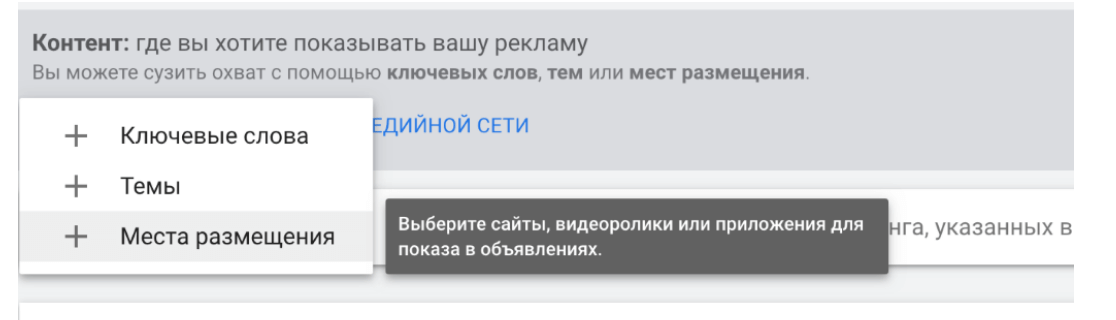
-
Встроенный планировщик использует таргетинги по аудитории, теме, месту размещения и ключевым словам. Задайте параметры таргетинга – слово, фразу или URL.
Еще одна особенность нового варианта планировщика: в режиме реального времени система собирает список всевозможных площадок по данной теме, из которого вы выбираете более релевантные на ваш взгляд.
К примеру, мы хотим показываться всем, кого интересуют товары для собак. Вводим ключевое слово «корм для собак». На скриншоте видно, что система предложила нам 143 веб-сайта и другие каналы для размещения.
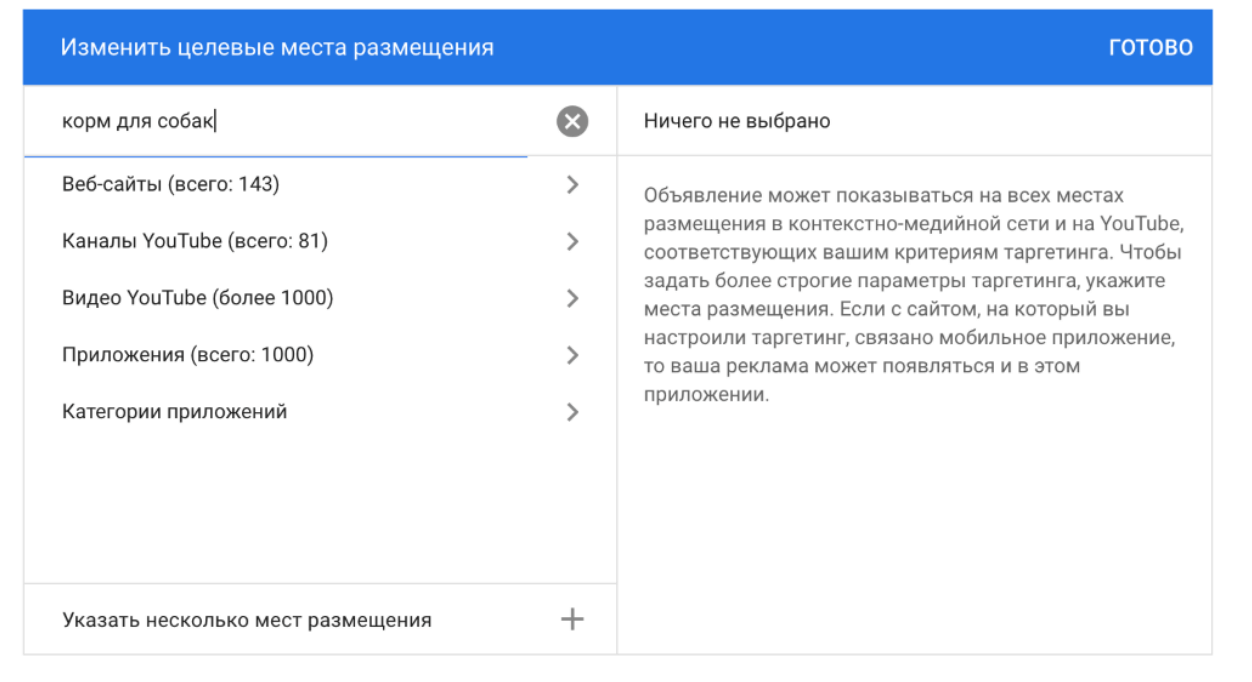
-
Далее мы наглядно можем посмотреть, какие сайты и видеоролики готовы разместить рекламу по нашему запросу.
При желании можно открыть конкретные ресурсы из этого списка и проверить на релевантность. Все источники, которые вы выберите, попадают в список справа:
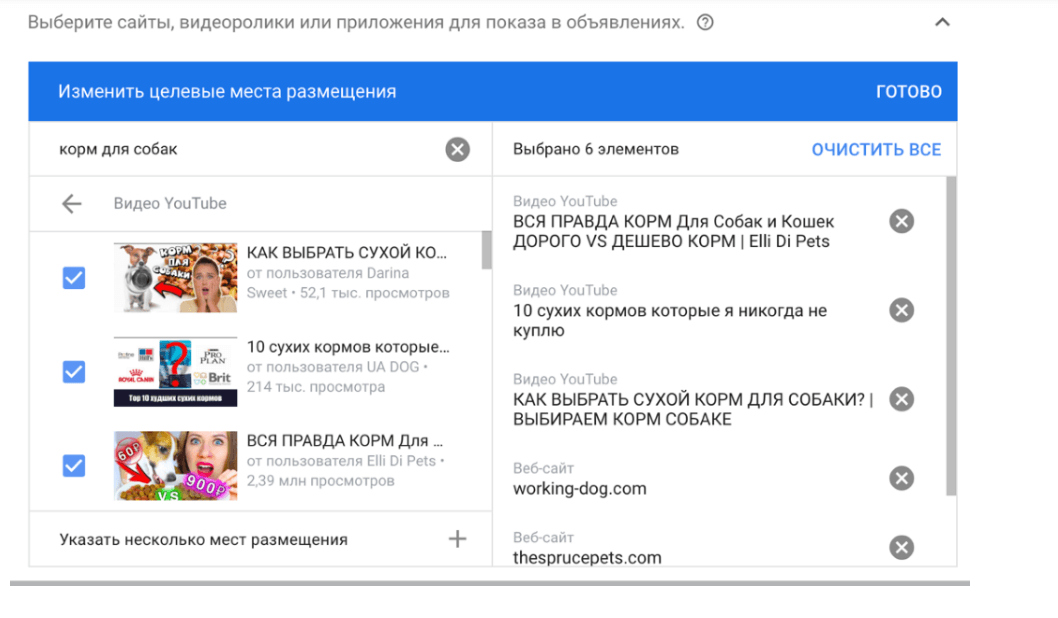
-
Также вы можете получить прогноз эффективности в процессе создания кампании. Если задать в настройках кампании ставку и примерный бюджет, то планировщик Гугл рассчитает среднюю цену за клик и CTR, число показов и клики.
Стоит помнить, что данные прогнозы всего лишь рекомендации.
Обязательно попробуйте данный инструмент на практике. Возможно, именно он принесет вашей рекламной кампании новые конверсии.
-
Динамический ремаркетинг Google
Данный инструмент позволяет демонстрировать вашей аудитории рекламу с учетом посещений сайта, истории покупок, демографических данных.
Представьте ситуацию, что вы безумно хотите купить огромную плазму и втайне просматриваете каталог сайта с данным товаром. Затем показываете смешной ролик со своего телефона друзьям. Вдруг – выскакивает баннер с телевизором вашей мечты, еще и с огромной скидкой. Ну и как теперь отказаться от соблазна?! Именно так и работает динамический ремаркетинг в Google.
Давайте разбираться, как его правильно настроить, чтобы и в вашей рекламной кампании все работало таким же чудесным образом.
Для начала важно отметить, что динамический ремаркетинг будет работать только при соблюдении следующих условий:
- включенные (активные) ремаркетинг и функции отчетов по рекламе;
- связанные аккаунты Гугл Рекламы и Гугл Аналитики;
- связанные аккаунты Google Merchant Center и Гугл Рекламы (только для розничной торговли).
Если все требования вами соблюдены, вы можете настроить динамический ремаркетинг. Давайте пройдемся по настройкам:
-
В код отслеживания Гугл Аналитикс следует внести изменения для настройки динамического ремаркетинга.
Это необходимо для того, чтобы информация о тематике сайтов стала доступна в Google Analytics. Иными словами, код динамического ремаркетинга собирает сведения о товарах или услугах, которыми интересовались посетители вашего сайта; о типах страниц, которые они просматривали, о суммарной стоимости покупок и тому подобное. Гугл Реклама использует эти данные, чтобы показывать недавним посетителям сайта объявления, подобранные по их интересам.
-
Создаем отдельный параметр для каждого атрибута.
Для этого необходимо зайти в Гугл Аналитикс – далее «Администратор/Ресурс» – затем «Пользовательские определения/Специальные параметры».
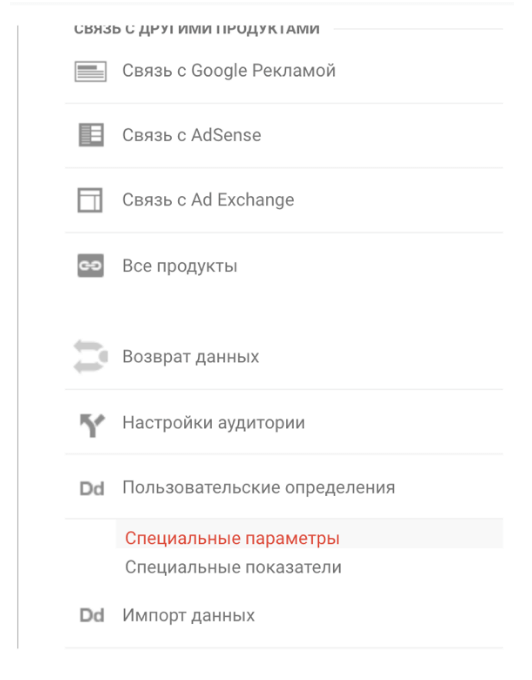
-
После того как вы создадите пользовательские параметры, необходимо будет создать пользовательские показатели.
Важно помнить, что пользовательские параметры и показатели нельзя удалить, но можно изменить и деактивировать.
-
Изменим код отслеживания Google Аналитики так, чтобы он мог собирать данные по каждому атрибуту.
Когда пользователь просматривает контент с тематическим атрибутом (к примеру, рекламу товаров для животных), эта информация поступает в Гугл Аналитикс как специальные параметры. Затем система отправляет данные в кампанию динамического ремаркетинга Гугл Рекламы.
-
Необходимо создать списки аудиторий для динамического ремаркетинга.
Это списки пользователей, посетивших ваш сайт, где учитывается, на каком этапе последовательности конверсии они находятся. Вы можете настроить динамический ремаркетинг с единым списком пользователей, но создание нескольких специализированных списков позволит сосредоточить усилия по маркетингу и бюджет именно там, где они принесут наибольший результат. Например, пользователей, уже добавивших товар в корзину, намного проще убедить завершить транзакцию, чем тех, кто лишь просмотрел информацию о товаре.
Вы можете импортировать в аккаунт Гугл Аналитики готовую конфигурацию аудитории ремаркетинга с учетом тематики вашего сайта. Поскольку для разных сфер деятельности используются различные значения параметров pagetype, определения аудиторий немного различаются. Например, если импортировать данные для сайта по продаже авиабилетов, полученная аудитория ремаркетинга будет не совсем такой, как при импорте данных для сайта по продаже детского питания.
Чтобы найти аудиторию, конфигурацию которой вы импортировали, последовательно выберите Администратор → столбец Ресурс → Ремаркетинг → Аудитории или откройте ее через аккаунт рекламодателя, с которым вы ее связали.
-
Необходимо создать атрибуты для динамического ремаркетинга.
Нажимаем «Администратор» – «Настройки аудитории/Динамические атрибуты»
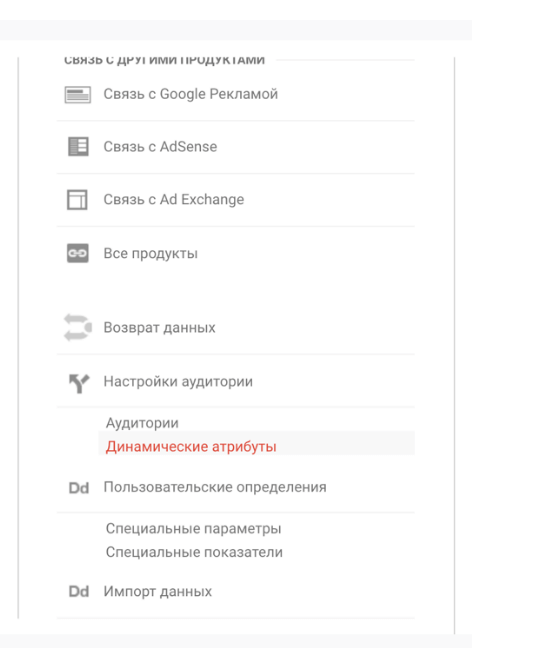
-
Далее необходимо задать настройки для динамических атрибутов:
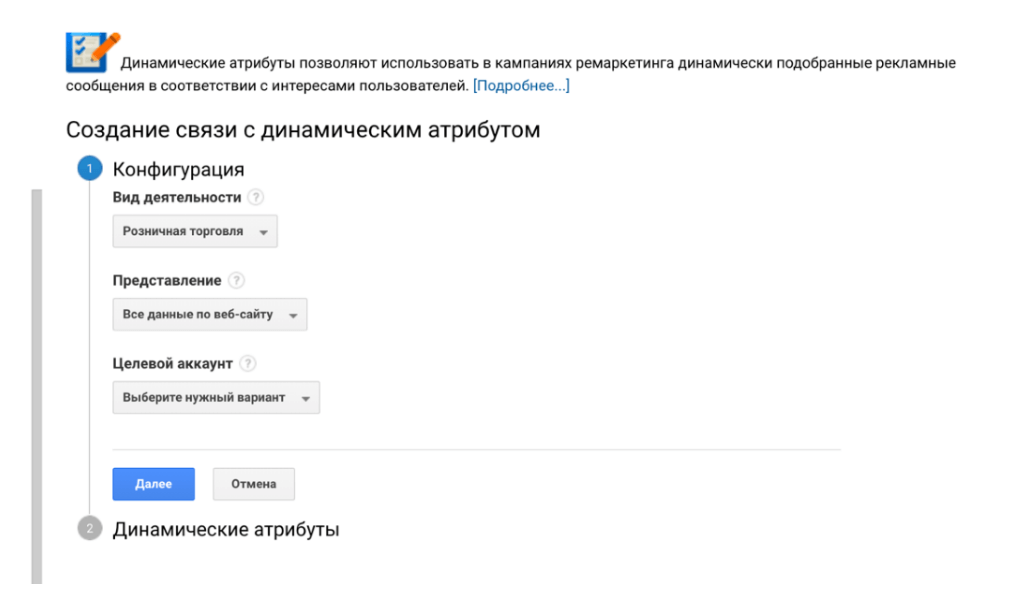
Важно отметить, что в одном ресурсе Google Analytics можно создать динамические атрибуты нескольких тематик.
Связать с идентификатором клиента Гугл Рекламы можно только один набор атрибутов определенной тематики в ресурсе. При попытке добавить ещё набор Google Analytics изменяет существующий, а не создает новый.
Если нужно несколько наборов атрибутов одинаковой тематики для одного идентификатора клиента Гугл Рекламы, создайте ресурс для каждого набора.
-
И завершающий этап: необходимо создать кампанию с динамическим ремаркетингом в Гугл Рекламе.
Указываем цель продажи:
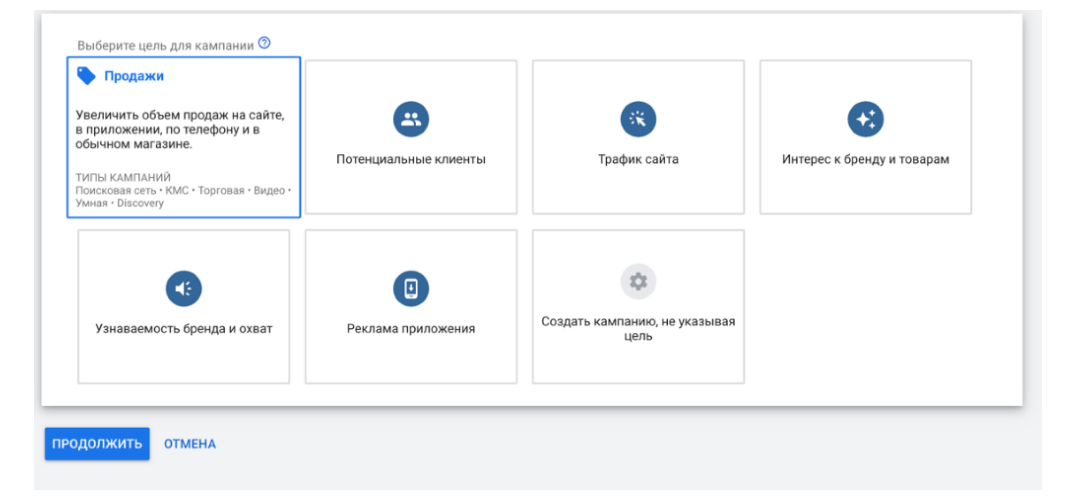
-
Выбираем тип кампании «Поисковая сеть»:
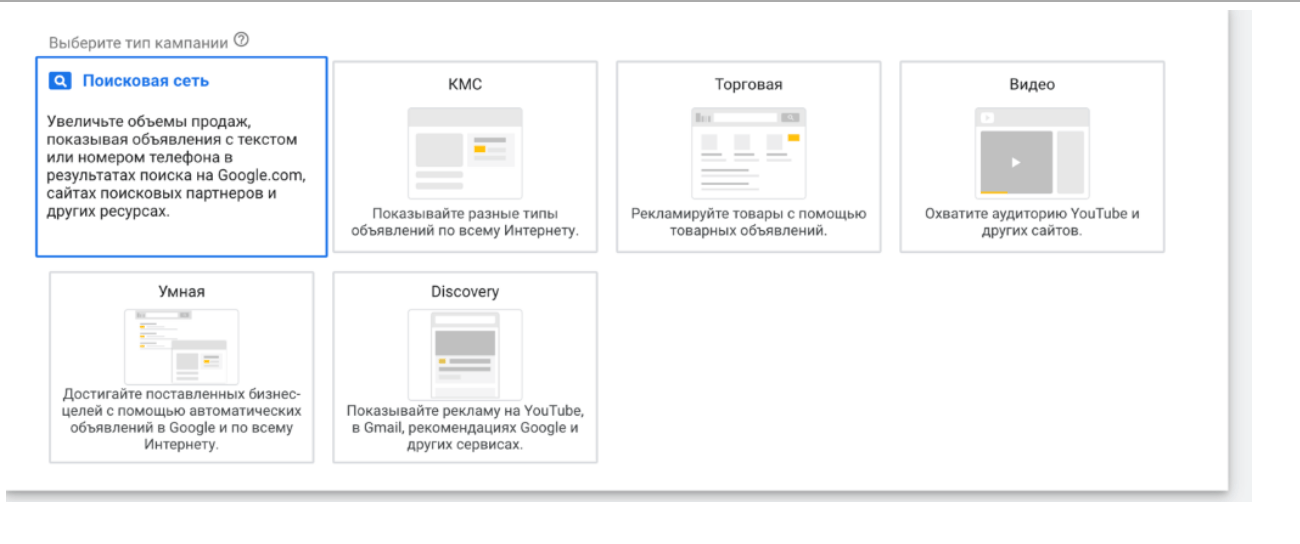
-
Далее заполняем поля как для обычной поисковой рекламы (не буду на этом останавливаться). Под блоком «общие настройки» найдите ссылку «другие настройки» и нажмите на нее.
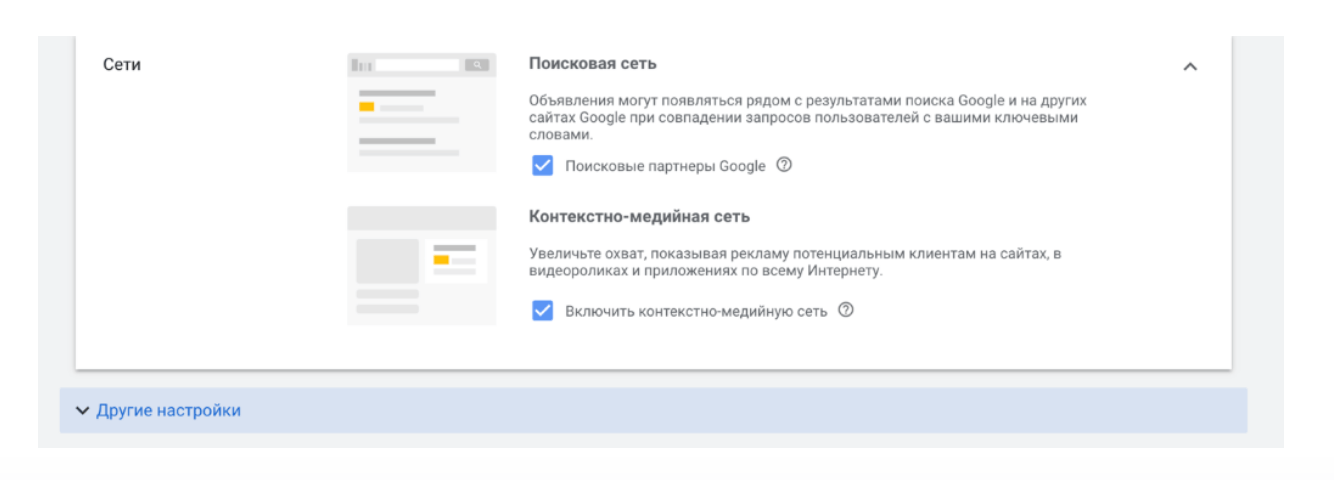
-
Раскройте поле «Настройка динамических поисковых объявлений». Здесь укажите домен и язык сайта, на который будут вести динамические объявления.
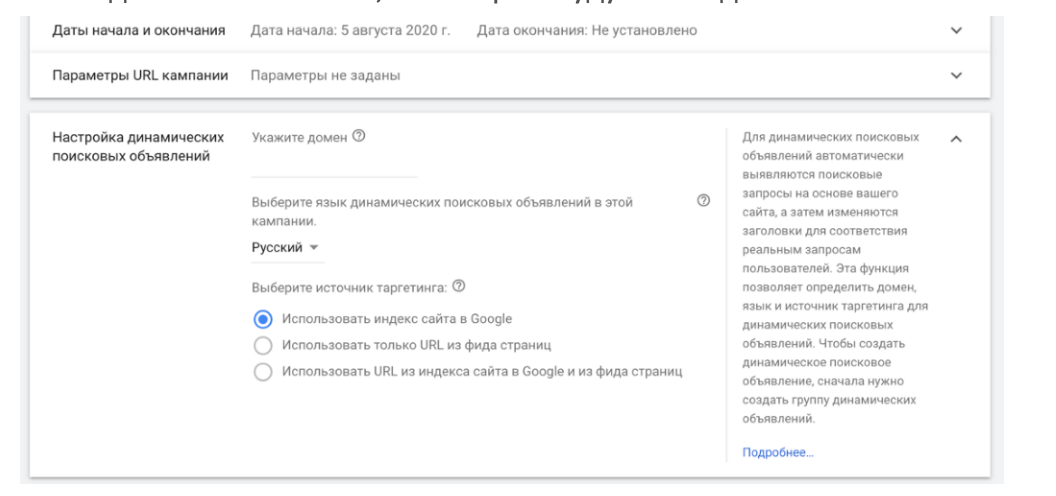
-
Далее – настройка группы объявлений. Проверьте, что тип объявлений стоит «Динамический».
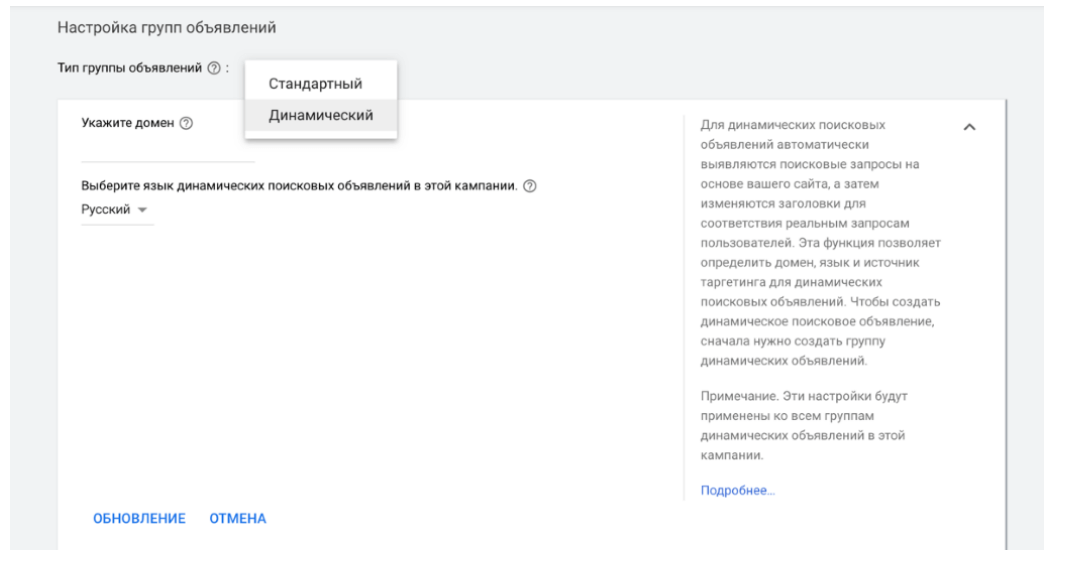
-
Из блока «Категории, рекомендованные для вашего сайта» выберите цели динамической рекламы:
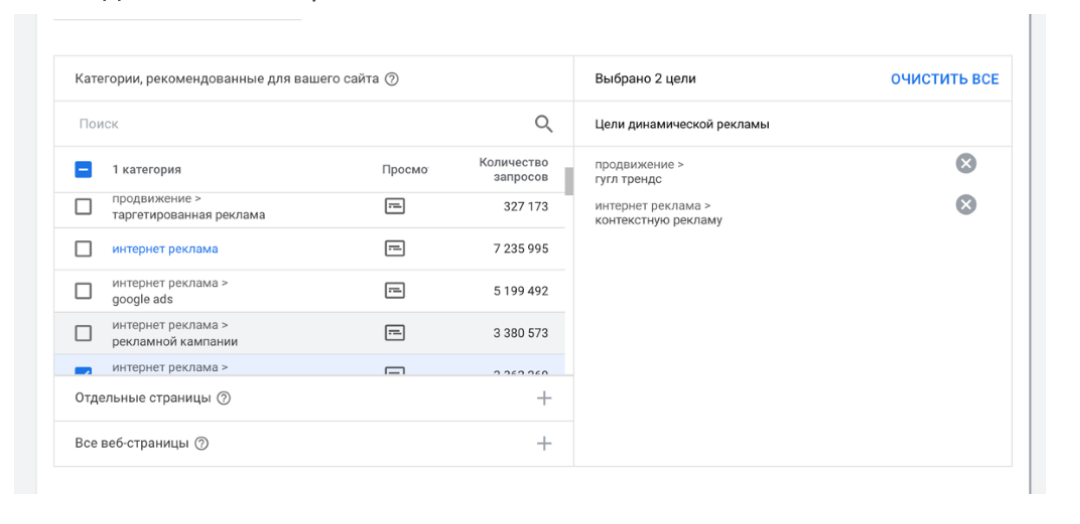
-
Нажимаем кнопку «сохранить» и переходим к созданию объявления. В них заголовок и адрес сайта будут подставляться автоматически, в зависимости от контента сайта. Придумать и вручную задать нужно только текст описания.

Важно отметить: если у вас интернет-магазин, необходим будет фид, но в данной статье я не буду рассказывать о создании и настройке фида.
-
Целевая цена за конверсию в Гугл Рекламе
Целевая цена за конверсию – это стратегия интеллектуального назначения ставок в Гугл Рекламе, которая помогает получить максимум конверсий по заданной цене. Она использует технологию машинного обучения, позволяющую автоматически оптимизировать и выбирать ставки при каждом аукционе объявлений.
Что же такое целевая цена за конверсию?
Средняя сумма, которую вы готовы платить за каждую конверсию. От нее зависит количество конверсий. Например, если эта величина слишком низкая, вы можете упустить часть выгодных кликов.
Если в кампании уже собраны данные по конверсиям (не менее 30 совершенных конверсий), Гугл Реклама порекомендует целевую цену за конверсию, рассчитанную на основе статистики этого показателя за последние несколько недель. При создании кампании Гугл Реклама предложит использовать эту цену.
При этом для конверсий, которые приводят к взаимодействию с объявлением позднее, чем через сутки, не учитывается эффективность за последние несколько дней. Вы можете использовать рекомендованную целевую цену за конверсию или указать свою.
К примеру, вы продаете некий товар. Если расходы на производство, доставку и зарплату работникам – 200 рублей (цифра из головы), на ценнике вы указываете 400 рублей. Получается, за нового клиента вы хотите платить 100 рублей, чтобы работать без убытков. Это максимальная цена за конверсию.
Если вы правильно настроили отслеживание конверсии, Гугл Реклама покажет, сколько клиентов принесла реклама и сколько денег вы на этом заработали.
Как настроить целевую цену за конверсию?
-
Настроить отслеживание
-
После убедиться, что система получила достаточно данных. Нужно минимум 30 конверсий за последние 30 дней, чтобы стратегия работала.
-
Если все отлично, выбираем в Гугл Рекламе нужную рекламную кампанию и нажимаем, чтобы изменить стратегию назначения ставок:
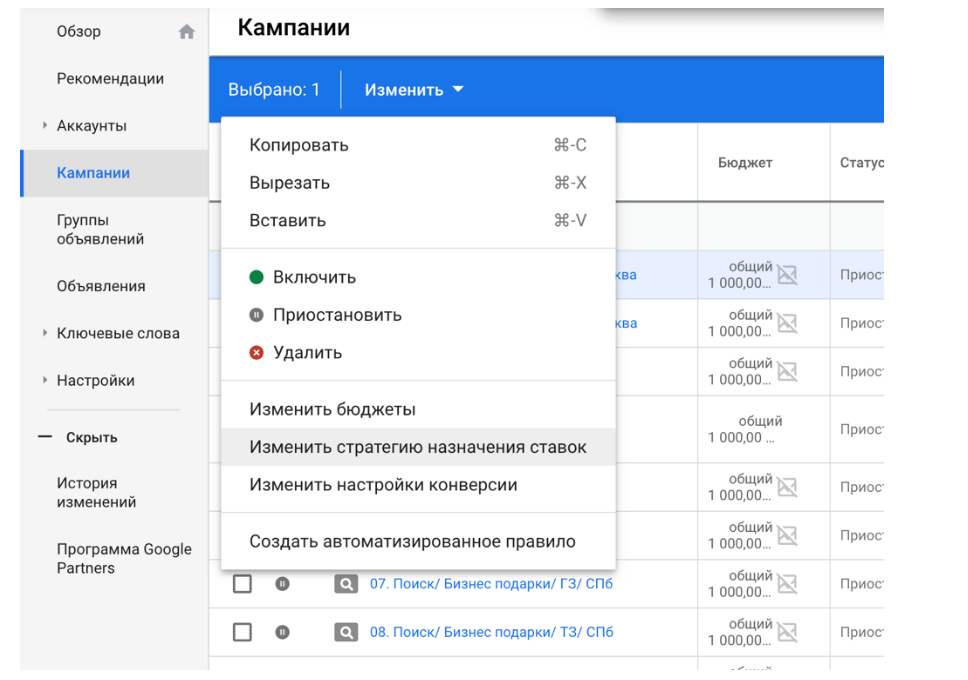
Выбираем стратегию «Целевая цена за конверсию»:
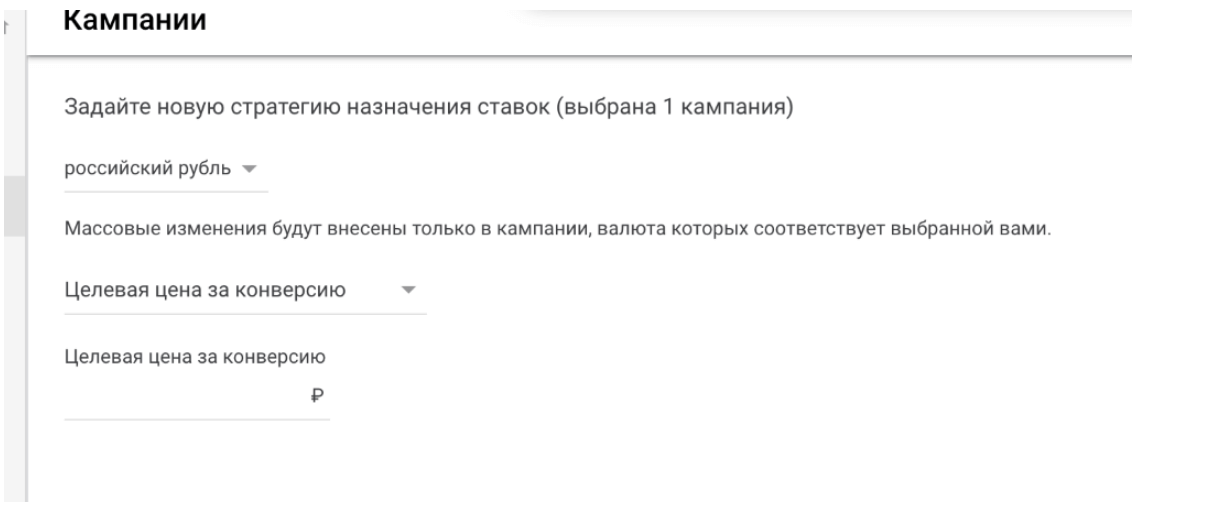
Как будет работать данная кампания с «целевой ценой за конверсию», можно наблюдать и анализировать с помощью инструмента-симулятора:
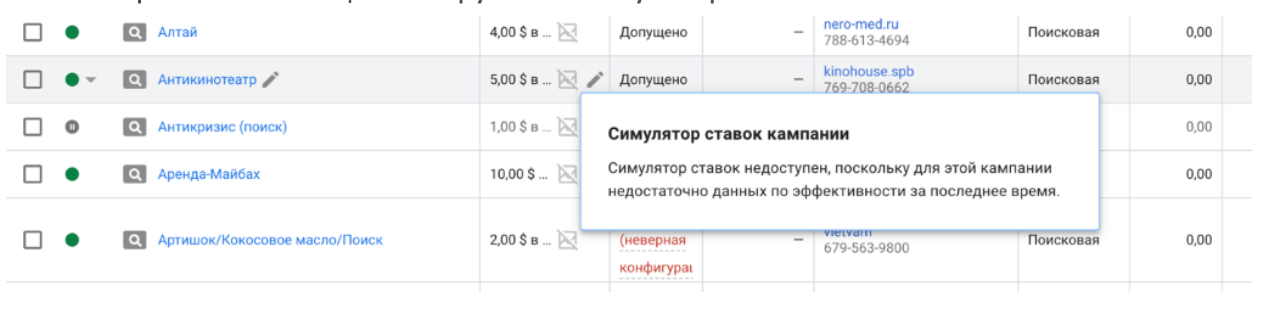
Хочу сделать оговорку, если вы выбираете данную стратегию, не стоит устанавливать слишком низкую цену, можно упустить часть выгодных кликов. К примеру, если в нише существенно вырастет конкуренция, вырастут и ставки, а значит, целевой цены будет мало для обеспечения показа объявлений.
Мое мнение: данная стратегия идеально подходит тем, кто располагает бюджетом и не хочет сильно заморачиваться ручным управлением и корректировкой ставок.
-
-
Расширения в Google Реклама
Казалось бы, банальная штуковина, о которой все знают, но почему-то многие не используют расширения, предложенные Гугл Рекламой, а зря, ведь они существенно повышают CTR (кликабельность) объявлений.
Что же такое расширения в Гугл Рекламе?
Google Ads позволяет показывать в объявлениях оценки, контакты, призывы к действию, отзывы и т.д. Расширения дают полезную информацию для потенциальных клиентов до того, как те перейдут на ваш сайт.
Стоит помнить, что нет гарантии, что пользователи их увидят – и в этом главная загвоздка. Даже если вы всё правильно настроили, и они прошли проверку, показ расширений зависит от рейтинга, позиции объявления и других факторов. Гугл выбирает самую эффективную и полезную комбинацию.
Гугл реклама предлагает следующие расширения:
- Дополнительная ссылка
- Уточнение
- Структурированное описание
- Номера телефонов
- Форма для потенциальных клиентов (бета)
- Адрес
- Партнерские адреса
- Цена
- Ссылки на приложения
- Промоакция
Не буду останавливаться на каждом, расскажу лишь про те, которые я считаю наиболее интересными и обязательными к использованию.
Дополнительные ссылки
Чтобы они смогли показываться, необходимо добавить как минимум 2 ссылки. В объявлении может показываться не более четырех дополнительных ссылок. Дополнительные ссылки кликабельны, пользователь может нажать на них и перейти на отдельную страницу сайта.
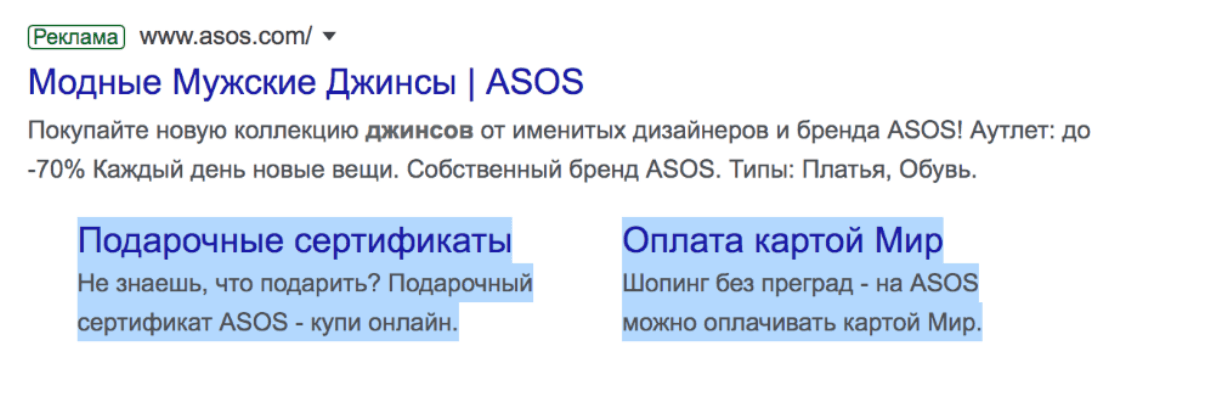
Иногда дополнительные ссылки содержат краткое описание (как на скриншоте выше).
Чтобы создать дополнительные ссылки, необходимо перейти в «Расширения», нажать на «+» и выбрать «Дополнительная ссылка».
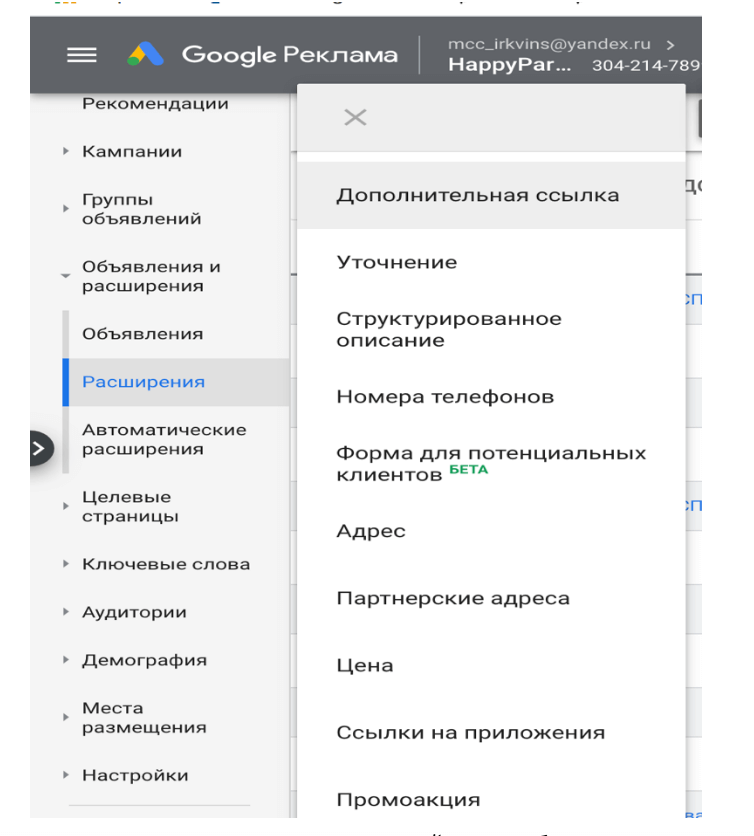
Уточнения
Некликабельные текстовые описания, на которые стоит обратить внимание и которые раскрывают ваши преимущества перед конкурентами. Иными словами, это ваше УТП (работаем 24/7, бесплатная доставка, онлайн консультация и т.п.). Можно добавить от 2 до 10 уточнений.
Почему важно использовать уточнения?
- Вы сможете в нескольких словах или одной фразе сообщить потенциальным клиентам о популярных или уникальных товарах и услугах, которые предлагает ваша компания.
- Можно добавлять на уровне аккаунта, кампании или объявлений, что позволяет включать в ваши объявления как общую, так и подробную информацию. Можно задать расписание показа уточнений, выбрав даты начала и окончания, дни недели или определенное время дня.
При работе с уточнениями учитывайте следующие рекомендации:
- Четкость. Например, используйте уточнение «Стоимость 2500 руб.», а не вариант «Дешево».
- Работа на уровне аккаунта. Попробуйте создать уточнения на уровне аккаунта, которые будут относиться ко всей вашей кампании, например «работаем 24/7».
- Работа на более низких уровнях. Чтобы привлечь внимание посетителей к товарам и услугам, которые относятся к определенным сферам деятельности вашей компании (например, «только при покупки 2х вещей» или «дизайн-проект в подарок»), вы можете добавить специальные уточнения на уровне кампании или группы объявлений. Учтите, что они имеют приоритет перед остальными. Иными словами, уточнения, добавленные на уровне аккаунта, не будут показываться, если есть варианты, созданные на уровне кампании и/или группы объявлений.
- Правильный формат. В то время как структурированные описания позволяют рассказывать потребителям о целых группах товаров и услуг, то уточнения удобны для того, чтобы в нескольких словах описать отдельные преимущества ваших предложений.
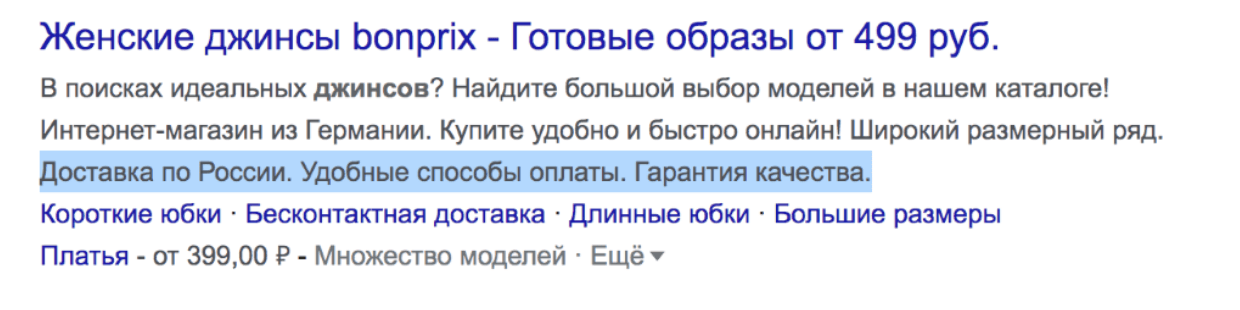
Ограничения: максимум 25 символов на текст каждого. Главная выгода – подчеркнуть важную информацию в рекламном тексте без дополнительных затрат. Вы платите только за клики.
Номера телефонов
Добавив данное расширение, вы сможете получать и отслеживать больше ценных конверсий – пользователи смогут не только перейти на ваш сайт, но и позвонить вам, нажав кнопку в объявлении. Номера телефонов в объявлении повышают CTR на 4-5%.
Гугл Реклама может автоматически устанавливать телефон по указанному номеру на сайте. Если звонки потенциальных клиентов – не основная цель, отключите его в настройках.
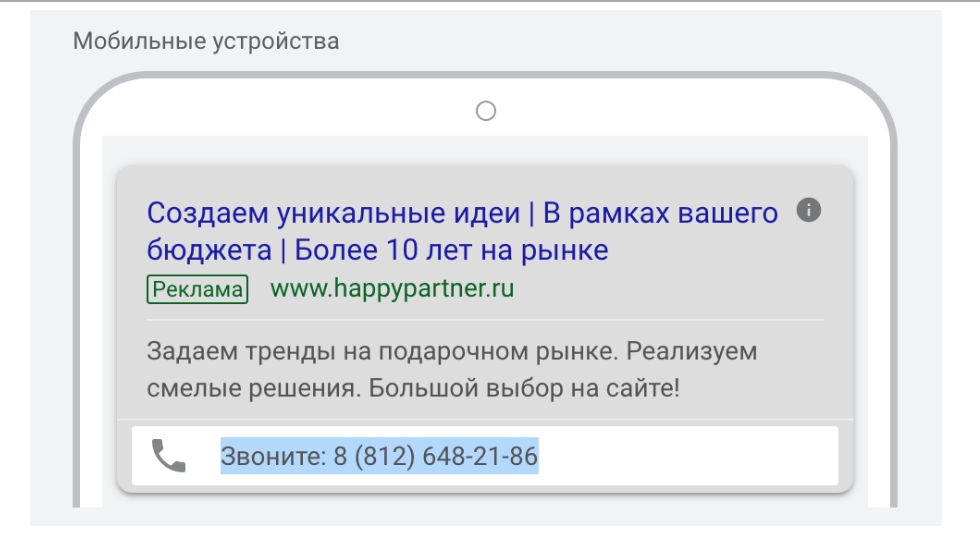
Адреса
С помощью адреса в объявлениях можно привлечь новых покупателей в ваши магазины или офисы. Информация о компании может отображаться в адресах в различных форматах (для компьютеров и мобильных устройств) в поисковой сети, контекстно-медийной сети и на Google Картах.
Важно помнить! Данное расширение доступно только после привязки к сервису Гугл Мой бизнес. Вы регистрируете компанию и после получения кода от Гугл подтверждаете права.
Адреса начнут появляться и в видеообъявлениях (по умолчанию). Эту функцию можно отключить.
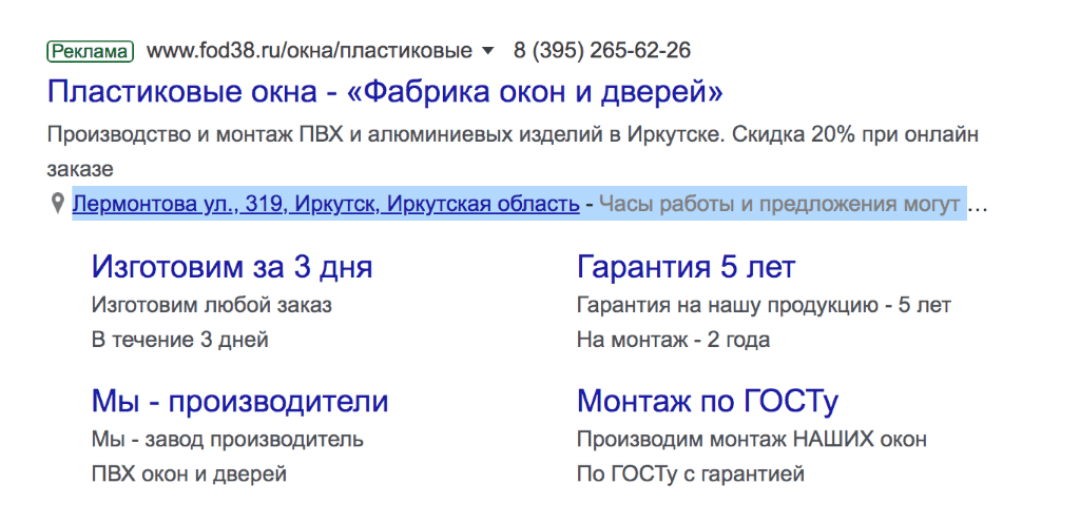
Цены
Расширение показывает, сколько стоят ваши услуги или товары. Если цена подходит, пользователи сразу же переходят на карточку интересующего товара на сайте, и рекламодатель получает целевой трафик.
Расширение включают текстовое описание, ценовой диапазон и активный заголовок, который ведет на страницу продукта. Подходит для компании с широким предложением товаров или услуг. Это быстрый способ показать самые привлекательные цены и продукты в одном объявлении.
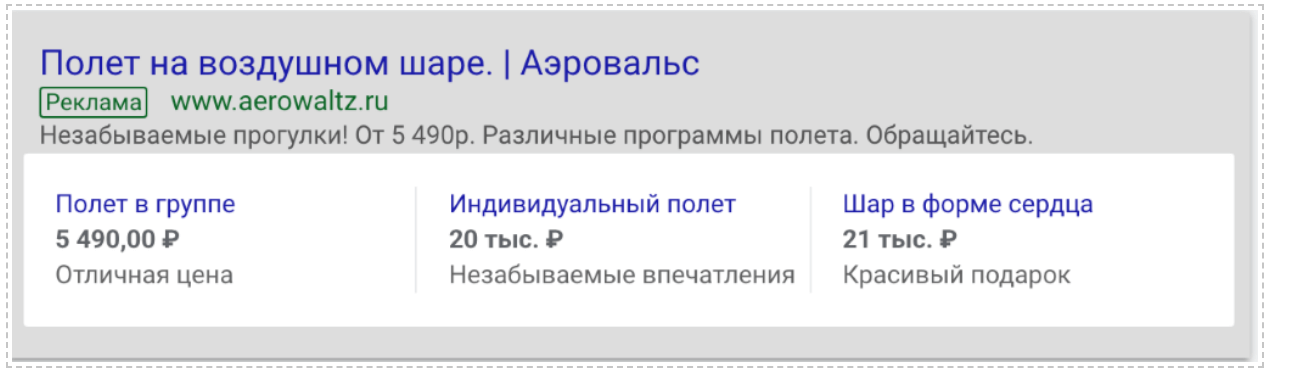
Расширения объявлений помогают увеличить эффективность в Гугл Рекламе. За счет этого растет число кликов и повышаются показатели качества. Обязательно добавляйте их в свои объявления и не бойтесь экспериментировать. Система допускает к показу только расширения с высокой позицией и рейтингом, которые по прогнозу повысят эффективность рекламы.
Используйте расширения объявлений по максимуму. Не все они могут показываться одновременно, но в любом случае ваше объявление будет смотреться более выигрышно с ними, чем без них. Расширенные дополнительные ссылки, например, позволят вам занять больше места в выдаче, а уточнения можно использовать как дополнительную строку для текста или как поля для сообщения об акции или скидках.
В заключение
В данной статье я упомянула лишь малую часть возможностей, которые предоставляет нам Google Ads. Рекомендую внедрять, тестировать, анализировать и радоваться новым конверсиям!
А если вы хотите доверить все это дело профессионалам, либо у вас остались вопросы, обращайтесь в нашу Cлужбу поддержки, ребята с радостью вам помогут, подберут необходимые услуги и обязательно дадут ценные советы.
Руководитель отдела рекламы сервиса 1PS.RU
© 1PS.RU, при полном или частичном копировании материала ссылка на первоисточник обязательна





